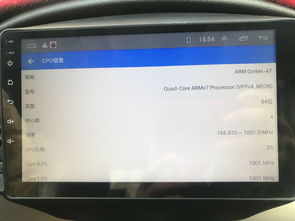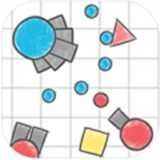安卓系统adb命令,Android Debug Bridge(ADB)命令详解与实战应用
时间:2025-01-16 来源:网络 人气:
亲爱的手机控们,你是否曾好奇过,那些在电脑屏幕前挥舞着键盘,与安卓设备谈笑风生的开发者们,他们是如何做到的?没错,就是那个神秘的ADB(Android Debug Bridge)!今天,就让我带你一探究竟,揭开ADB命令的神秘面纱,让你也能轻松驾驭安卓设备。
ADB,你了解多少?

ADB,全称Android Debug Bridge,简单来说,它就像是一座桥梁,连接着你的电脑和安卓设备。有了它,你就可以在电脑上通过命令行的方式,对安卓设备进行各种操作,比如安装应用、传输文件、查看日志、重启设备等等。
连接设备,开启ADB之旅
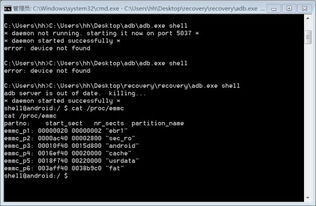
想要使用ADB,首先你得让你的安卓设备与电脑连接起来。这很简单,只需要在手机上打开开发者模式,并开启USB调试功能。用一根USB线将手机与电脑连接,在电脑上打开ADB工具,输入`adb devices`命令,就能看到你的设备出现在列表中了。
ADB命令大揭秘
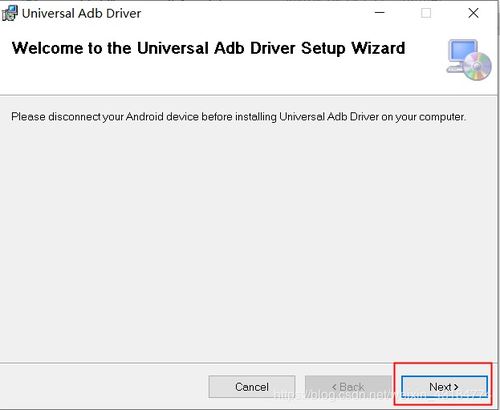
现在,你已经成功连接了设备,接下来就是学习ADB命令的时候了。以下是一些常用的ADB命令,让你轻松掌控安卓设备。
1. 安装应用:`adb install .apk`,这个命令可以将当前目录下的`.apk`文件安装到设备上。
2. 卸载应用:`adb uninstall 包名`,通过包名来卸载设备上的应用。
3. 传输文件:`adb push 本地文件路径 目标文件路径`,将电脑上的文件传输到设备上;`adb pull 目标文件路径 本地文件路径`,将设备上的文件传输到电脑上。
4. 查看日志:`adb logcat`,这个命令可以查看设备上的系统日志,对于调试应用非常有用。
5. 重启设备:`adb reboot`,重启设备;`adb reboot recovery`,重启到Recovery模式;`adb reboot bootloader`,重启到Bootloader模式。
进阶技巧,玩转ADB
如果你已经掌握了基本的ADB命令,那么接下来就是进阶技巧了。
1. 网络连接:通过Wi-Fi连接设备,首先需要获取设备的IP地址,然后使用`adb connect IP地址`命令连接设备。
2. 导出日志:将设备上的日志导出到电脑上,可以使用`adb logcat > 日志.txt`命令。
3. 查看设备信息:使用`adb shell getprop`命令可以查看设备的一些信息,比如系统版本、屏幕密度、设备型号等。
通过学习ADB命令,你不仅可以更好地了解安卓系统,还能在开发、调试、维护等方面更加得心应手。现在,就让我们一起踏上ADB的探索之旅吧!相信不久的将来,你也能成为那个在电脑前挥洒自如的安卓达人!
相关推荐
教程资讯
教程资讯排行